Win11右键菜单可以改回Win10?答案是可以的。本文就为大家带来了Win11右键菜单改回Win10的方法,需要的朋友赶紧看看吧
我们都知道Win11系统的右键菜单进行了全新的改变,很多用户在安装Win11系统以后发现Win11的右键菜单没有Win10操作方式好用。那么Win11右键菜单怎么改回Win10,下面演示下Win11右键菜单改回Win10的方法。
Win11右键菜单改回Win10的方法
1、首先我们在电脑桌面主页按下“Win+R键”,打开运行对话框。
2、接着在对话框中输入指令“regedit”然后按下回车确认,打开注册表界面。
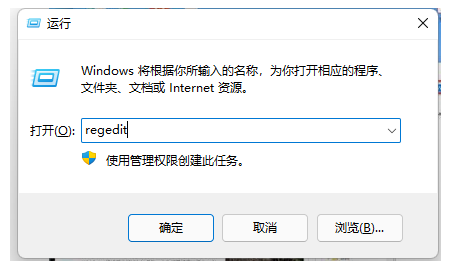
3、把“计算机\HKEY_LOCAL_MACHINE\SOFTWARE\Microsoft\Windows\CurrentVersion\Shell\Update\Packages”复制下来。
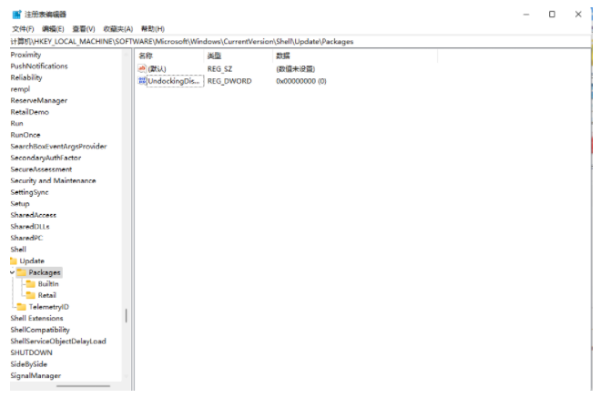
4、接着鼠标右键空白的地方,选择新建-DWORD(32位)值,重命名为“UndockingDisabled”。
5、鼠标右键新建的项目修改,将数值数据改为“1”,重启后就可以发现我们的菜单已经变为win10样式了。
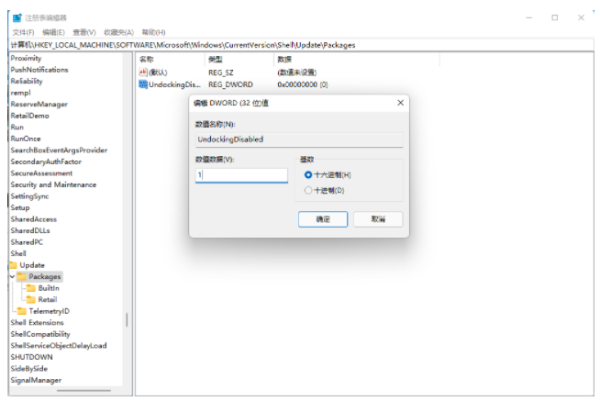
以上便是小编为大家带来的Win11右键菜单改回Win10的方法,希望对大家有所帮助,更多内容请继续关注0133技术站。
以上就是Win11右键菜单可以改回Win10?Win11右键菜单改回Win10的方法的详细内容,更多请关注0133技术站其它相关文章!








